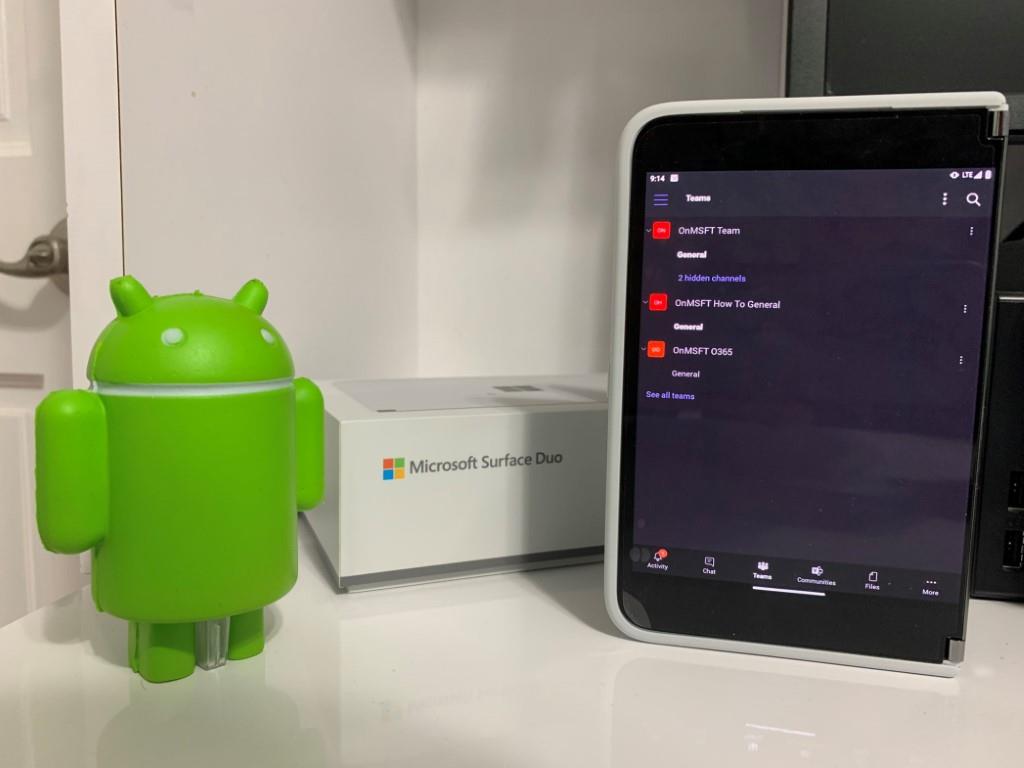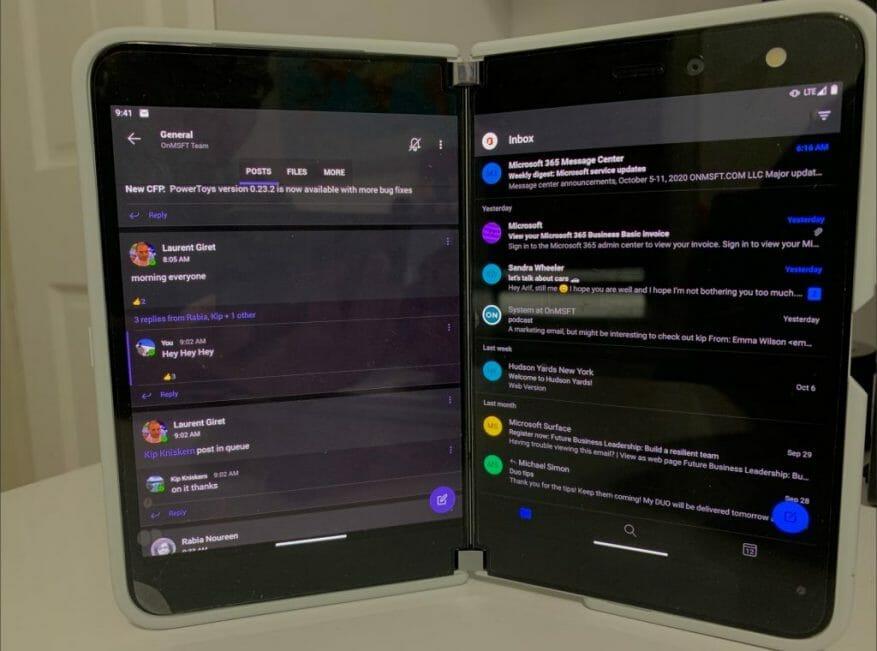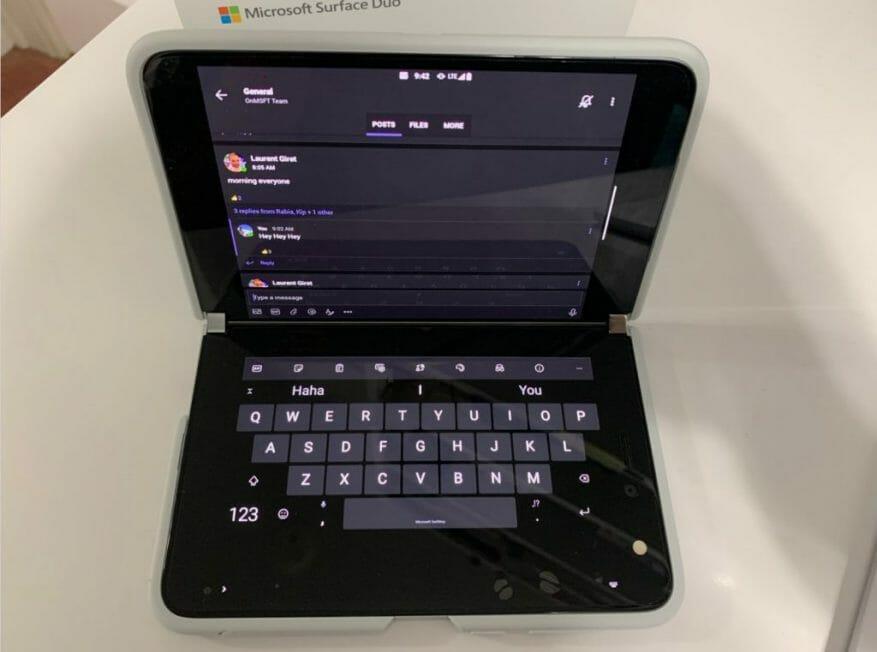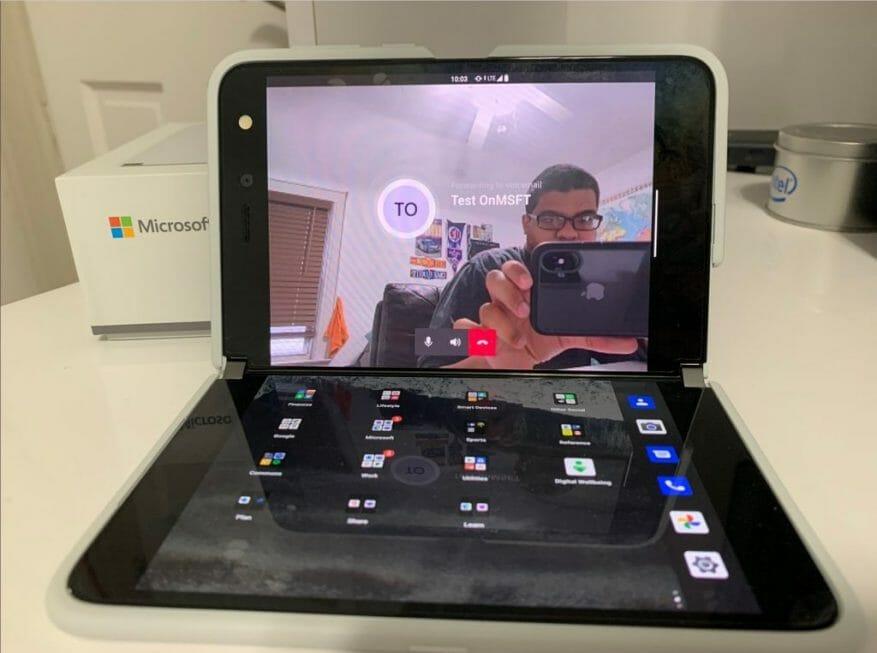Yksi Microsoftin Surface Duon suurimmista myyntivalteista on sen kahden näytön asennus. Kahden näytön avulla voit saavuttaa paljon enemmän ja pysyä tuottavana aivan kuten Windows-työpöydällä.
Nykyään sovellus, joka on kaiken tuottavuuden keskipiste, on kuitenkin Microsoft Teams. Tarvitset sitä pitääksesi yhteyttä työhön, tärkeisiin kokouksiin ja paljon muuta.
Mutta tiesitkö, että Teams on yksi monista Surface Duolle optimoiduista Microsoft-sovelluksista? No, viimeisimmässä oppaassamme tarkastellaan joitain suosikkivinkkejämme, joiden avulla saat kaiken irti Microsoft Teamsista uudella Surface Duolla.
Vinkki 1: Ylitä sovellus!
Ensimmäinen vinkkimme on yksi ilmeisimmistä, ja se kattaa Microsoft Teams -sovelluksen kahdella näytöllä. Voit tehdä tämän avaamalla sovelluksen joko vasemmalla tai oikealla näytöllä ja vetämällä sitä sitten ylös aivan kuin aiot sulkea sen. Tartu sitten sovellukseen ja vedä se keskisaranaan ja pidä sitä. Kun teet sen, sovellus laajenee kuin kirja.
Tässä laajennetussa tilassa näet pääsyötteesi vasemmalla näytöllä ja tiimin kanavaluettelosi. Näet myös vasemman ruudun alaosan säätimen ja navigointipalkin. Sitten näet, että kun napsautat vasemman ruudun kohteita (kuten kanavaa tai keskustelua), se avautuu oikealle näytölle. Tämä toimii melkein samalla tavalla kuin työpöytäsovelluksessa, jossa navigointipalkki on vasemmalla ja syöte oikealla. Se antaa myös enemmän tilaa nähdä enemmän sisältöä ja viestejä.
Vinkki 2: Yhdistä tiimit toisen sovelluksen kanssa
Kuten selitimme Surface Duo -arvostelussamme, yksi Duon parhaista osista on ”Kirjatila”. Kirjatilassa voit pinota sovelluksesi vierekkäin siten, että yksi sovellus on vasemmalla ja toinen oikealla. Tämä toimii kaikkien puhelimeen asentamiesi sovellusten kanssa, eikä Teams ole poikkeus.
Aloita avaamalla Teams Duon vasemmalla tai oikealla näytöllä.Pyyhkäise sitten näytöllä, jota ei käytetä, avataksesi sovellusten käynnistysohjelman ja valitse sitten toinen sovellus. Useimmissa tapauksissa tämä voi olla Outlook (sähköpostin tarkistamiseen), Edge (tutkimuksen tekemiseen tai etsimiseen verkosta) tai muu tuottavuussovellus. Sovellukset yhdistetään sitten pariksi vierekkäin ja pysyvät ajan tasalla reaaliajassa, jolloin saat enemmän aikaan menettämättä mitään tärkeää.
Vinkki 3: Käytä Teamsia kirjoitustilassa
Kirjatilan lisäksi Surface Duolla on erilaisia käyttötapoja. Yksi näistä on ”kirjoitustila”. Kirjoitustilassa voit pitää Duoa kannettavan tietokoneen tavoin, sovelluksen yläosassa ja näppäimistön alaosassa. Tämä saa Teams on the Duon tuntumaan hieman tutummilta, jos etsit jotain, joka tuntuu Windows-tietokoneelta.
Jos haluat käyttää Teamsia kirjoitustilassa, sinun tarvitsee vain avata Teams vasemmalla tai oikealla näytöllä. Varmista sitten, että automaattinen kierto on käytössä Androidin avattavasta ilmoitusvalikosta. Voit sitten kääntää Duon ympäri kuin kannettavan tietokoneen ja tuoda näppäimistön näkyviin napauttamalla mitä tahansa Teams-sovelluksen kohtaa. Aika siistiä, eikö?
Vinkki 4: Ota kaikki irti Teamsin puheluista Duolla
Nyt kun osaat käyttää Teamsia kirjoitustilassa, meillä on asiaan liittyvä vinkki. Käännä Teams-sovellus Duon oikeanpuoleiseen näyttöön, kun se on auki. Kun Duo on oikealla näytöllä, voit sitten kiertää sitä ja aloittaa videopuhelun.
Duo on tarpeeksi älykäs tunnistamaan suunnan, jossa pidät sitä. Koska kamera ja Teams ovat auki oikealla näytöllä, jos pidät Duoa kirjoitustilassa, se pyörittää kameraa ja voit käyttää sitä aivan kuten web-kamera. Tämä on loistava tapa esitellä Duoasi, sillä 11 megapikselin etukamera on parempi kuin useimmissa kannettavissa tietokoneissa olevat 720p-verkkokamerat. Näytät kristallinkirkkaalta näissä tärkeissä kokouksissa!
Tutustu muihin Surface Duo -vinkkeihimme ja -vinkkeihimme!
Vaikka oppaamme on pääosin käsitellyt Teams-kokemusta Duossa, meillä on myös joitain muita vinkkejä.Näitä ovat Microsoft Remote Desktop -etätyöpöydän käyttäminen Windows 10:n käyttämiseksi Duossa, Gboard käsinkirjoituksen tunnistusta varten ja paljon muuta. Tarkista se täältä ja kerro meille, jos sinulla on omia vinkkejäsi, pudottamalla meille alla oleva kommentti.
FAQ
Mitä Microsoft Office -ohjelmia korkeakouluopiskelijat käyttävät?
Ensimmäinen Microsoft Office -ohjelma, jota suurin osa opiskelijoista käyttää, on MS Word. Täällä kirjoitetaan useimmat esseet ja muut akateemiset paperit. Jos et vielä käytä sitä, tulet todennäköisesti käsittelemään Wordia koko koulutuksesi ajan.
Kestääkö Microsoft Office 2010 käynnistyminen kauemmin?
Yksi merkittävimmistä valituksista Microsoft Officea aiemmin oli, että sovellusten käynnistyminen näytti kestävän ikuisuuden, ja monet niiden toiminnot hidastivat yksittäisiä sovelluksia etanan vauhtiin. Se ei ole enää ongelma Microsoft Office 2010:ssä.
Mikä on Office 2010:n uusin versio?
”Office 2010:n uusin versio on 14.0.7261.5000, joka julkaistiin 13. lokakuuta 2020.” Miksi ystävälläni on Office 2010:n versionumero 14.0.7268.5000, joka on suurempi kuin Officen uusin versio?
Mitä eroa on Microsoft Office 2010:n ja Microsoft 365:n välillä?
Office 2010 sisältää sovelluksia, kuten Wordin, Excelin, PowerPointin ja Outlookin, mutta emme ole ottaneet käyttöön ominaisuuksia lähes 10 vuoteen. Microsoft 365 sisältää näiden sovellusten premium-versiot sekä muita Internetin kautta käyttöön otettuja palveluita, mukaan lukien OneDriven verkkotallennustila, lisäturva- ja yhteismuokkausominaisuudet.
Mitä voit tehdä Microsoft Wordilla?
Word-ohjelmistolla on ystävällinen käyttöliittymä ja se tarjoaa erilaisia työkaluja. Voit käyttää hiirtä valinta-, ladonta- ja muiden toimintojen suorittamiseen. Wordin avulla voit muokata tekstigrafiikkaa, kuvia, ääniä, animaatioita ja lisätä muiden ohjelmistojen tuottamia tietoja.
Miksi Microsoft Officen oppiminen on tärkeää?
Kun tunnet MS Officen perusteellisesti, voit tehdä parempia esityksiä, käyttää enemmän Wordin, Excelin tai Accessin ominaisuuksia ja tehdä siten jälkesi työhön tyylilläsi. Jos haluat oppia Office 365:n verkossa, Coggnolla on laaja valikoima Microsoft Officeen liittyviä yrityskoulutuskursseja sekä muita ohjelmistokursseja.
Mitkä ovat Microsoft Officen eri versiot?
Ohjelmiston eri versioita on ollut olemassa vuodesta 1988 lähtien, mukaan lukien mutta ei niihin rajoittuen Microsoft Office Professional, Microsoft Office Home and Student sekä erilaiset Microsoft Office 2016 -kokoelmat. Useimmat ihmiset viittaavat silti mihin tahansa ohjelmistoversioon Microsoft Officena, vaikka mikä vaikeuttaa painosten erottamista toisistaan.
Mitä hyötyä on Microsoft Officen oppimisesta?
Kun opettelet nämä kätevät aikaa säästävät ominaisuudet Microsoft Officessa, voit olla tehokkaampi ja tuottavampi työpaikkaympäristössä, mikä tekee sinusta työllistymiskelpoisemman. Lisäksi ammattitaitoiset Microsoft Office -taidot lisäävät itseluottamustasi ja tuovat sinulle uutta luottamusta kykyihisi. 4. Microsoft-sovelluksia voidaan käyttää missä tahansa
Miksi Microsoft Office on tärkeä USA:lle?
Microsoft Officen merkitys on ilmeinen nykymaailmassa. Sillä on monia käyttötarkoituksia, myös koulutuksessa ja liiketoiminnassa. Microsoft Office on tuhansien ihmisten välttämättömyys, eikä opiskelijoiden pidä jättää tätä merkitystä. Tässä artikkelissa opit, miksi Microsoft Office on meille tärkeä.
Mikä on Microsoft Wordin merkitys opiskelijoille?
On tärkeää jalostaa raakoja faktoja merkitykselliseksi tiedoksi. Microsoft Word voi auttaa opettajia ja opiskelijoita luomaan uusia innovatiivisia oppimis- ja opetusmenetelmiä. Microsoft Word ja Microsoft Office -ohjelmisto opiskelijoille auttavat siirtämään opetusmateriaaleja ja harjoittelua järjestelmällisesti koulussa ja yliopistossa nopeammin ja laadukkaammin.
Mitkä ovat MS Office -sovellusten edut?
Helppo oppia – Käyttöliittymään on sisällytetty monia yksinkertaisia pikanäppäimiä ja helposti tulkittavia kuvaoppaita, joten MS Office -sovellukset ovat helppokäyttöisiä, oppivia ja ylläpidettäviä, mikä tekee siitä maailman suosituimman julkaisuohjelmiston.
Miksi tarvitsemme Microsoftia koulutukseen?
Microsoftin teknologia ja koulutusohjelmat auttavat opiskelijoita käyttämään tämän päivän tekniikkaa valmistautuakseen tulevaisuuteen. Aloita Office 365 ilmaiseksi Opiskelijat ja opettajat voivat käyttää Office 365 Educationia ilmaiseksi, mukaan lukien Word, Excel, PowerPoint, OneNote ja nyt Microsoft Teams sekä muita luokkahuonetyökaluja.
Onko opiskelijoille tarjolla ilmaista Office-versiota?
– Microsoft Community Free Office 365 opiskelijoille. Hei. Olen palannut takaisin yliopistoon, ja muut opiskelijat kertovat minulle saavansa Office-tuotteet ilmaiseksi. Haluaisin hyödyntää tätä ohjelmaa.
Mikä on Microsoft Office 365 Education?
Microsoftin teknologia ja koulutusohjelmat auttavat opiskelijoita käyttämään tämän päivän tekniikkaa valmistautuakseen tulevaisuuteen. Opiskelijat ja opettajat voivat käyttää Office 365 Educationia ilmaiseksi, mukaan lukien Word, Excel, PowerPointi, OneNote ja nyt Microsoft Teams sekä muita luokkahuonetyökaluja. Tarvitset vain voimassa olevan koulun sähköpostiosoitteen.
Miksi Microsoft Word on oikea ohjelmisto käytettäväksi?
Useat ratkaisut on yhdistetty yhdeksi kokonaisuudeksi, mikä mahdollistaa tietojen ja tiedon vaihdon kunkin sovelluksen välillä, joten MS office sisältää kaiken, mitä tarvitset päivittäisten työtehtävien suorittamiseen virheettömästi. Haluatko kirjoittaa kirjeen tai luoda raportin kuvilla? Microsoft Word on oikea ohjelmisto käytettäväksi.